Android上截图的所有方法

截图是享受智能手机的一个重要方面。如果你在游戏中看到有趣的内容,与朋友分享的最快方式通常是截图。但如果你最近买了一部全新的安卓手机,尤其是你刚换了一部iPhone,你可能不知道如何截屏。
与苹果公司生产的iphone不同,安卓手机来自许多不同的制造商。你可能想弄清楚如何在你的谷歌Pixel、三星Galaxy、一加、诺基亚或摩托罗拉手机上截图:它们都运行安卓系统,但它们都以自己独特的方式处理安卓系统。幸运的是,截图快捷方式在很大程度上已经标准化,下面的技巧应该适用于大多数现代Android设备。
如果这些一般的技巧没有帮助,或者你想更深入地了解,请查阅特定手机的手册,了解所有可以在其上截图的方法。
首先,试着这样做:同时按下和释放电源和音量调低按钮。如果成功了,你会在屏幕上看到一个闪光,你的截图会被缩小为缩略图。这个手势应该适用于大多数现代安卓设备,包括谷歌、三星和一加的设备。这是传统快捷方式的演变,在传统快捷方式中,你可以按住Home键(还记得吗?)和调低音量键。
来源:Jake Peterson
每个手机按下这些按钮的确切时间可能会有所不同,所以请在你的设备上进行试验。例如,当你同时快速按下和释放这些按钮时,我手头的Pixel会拍一张截图,但你可能需要将这些按钮放在一起一秒钟或更长时间才能工作。
在某些版本的Android上,另一个快捷方式是按住电源键,直到你看到展开选项出现。如果你的手机和安卓版本支持,你应该在这里看到一个“截图”选项。
如果你是一个语音控制的人,如果你要求,你的手机数字助手可能会截图。例如,说“嘿,谷歌,截屏”,助手就会照做。你也可以用按键拉起你的助手——就像长按电源键一样——然后询问。
根据你的手机,你可以选择用手势截图。例如,在Pixel上,当你从显示屏底部向上拉屏时,就会出现这个选项,就好像你在切换应用程序一样。当你这样做时,你应该会看到屏幕底部出现一个截图选项,用于你悬停在上面的应用程序。您也可以通过按Overview(方形)按钮来使用三个按钮控制器。
你还可以使用一个名为“快速点击”的功能来截图。快速点击会在你的手机上指定一个功能,在你双击设备背面后激活。要进行设置,请前往设置>系统>手势>快速点击,然后启用“使用快速点击”旁边的开关。截图应该是默认选项,但如果不是,选择它。未来,你可以用拿着手机的食指快速双击手机背面。如果操作正确,将触发屏幕截图。
在Galaxy手机上,你可以进入设置>高级功能>动作和手势,然后开启Palm滑动捕捉功能。接下来,你可以用手掌在屏幕上滑动来截取屏幕截图。
如果你有一部带有S Pen的Galaxy手机,你可以用触控笔截图。要做到这一点,请拿出S Pen,点击Air命令菜单图标,然后点击屏幕写入来截图。
滚动屏幕截图(或整页屏幕截图)拍摄的是你正在访问的整个页面的照片,而不仅仅是屏幕上显示的部分。它们非常适合保存较长的页面,比如新闻文章。
如果你知道如何截屏,你就会知道如何截屏。首先像往常一样截取屏幕截图,然后选择屏幕截图缩略图旁边的滚动捕获按钮。在Pixel上,这是Capture more;Galaxy是Scroll Capture,一加是Scroll。
至少在Pixel上是这样的:Android会打开一个新窗口,用一张长图片显示整个页面。原始截图出现在裁剪窗口中:你可以调整它的大小来截取页面的任何部分,或者,最有用的是,把裁剪窗口的底部一直往下拖动来截取整个页面的截图。其他智能手机在处理细节方面可能略有不同,但总体功能应该是一样的。
来源:Jake Peterson
如果你想记录手机的显示,上面这些都没有用。相反,你会想使用快速设置。若要开始,请从屏幕顶部向下滑动,然后点击“屏幕录制”。选择是录制单个应用程序还是整个屏幕,然后选择是否录制音频(及其来源)。如果你选择了整个屏幕,选择是否在屏幕上显示触摸(如果使用屏幕录制向某人展示如何做某事很有用)。然后,点击开始录制。
你的手机会从三开始倒数,然后开始录音。要停止录制,请从屏幕顶部向下滑动,然后点击“停止”。
如果你没有这个选项,从显示器的顶部向下滑动,然后点击铅笔图标。在这里,找到屏幕记录,然后点击并拖动它到您想要它的位置。
当你在安卓手机上截图时,它们最终会出现在你的照片应用程序中。例如,我在我的Pixel手机上使用谷歌照片(Google photos),所以要检索我的截图,我需要打开照片(photos),选择集合(Collections),然后选择截图(screenshots)。
如果你需要在其他设备上截图,请查看下面的指南:
在Windows上截图的所有方法
如何在Mac电脑上截图
如何在Chromebook上截图
相关文章
最新评论